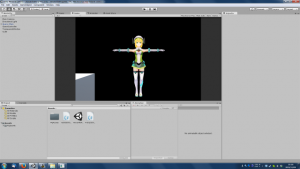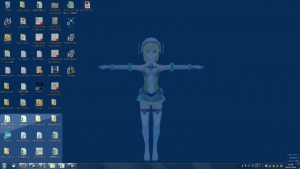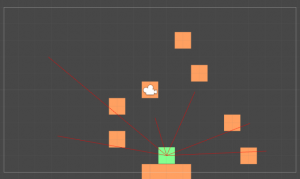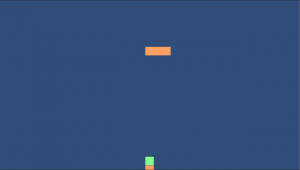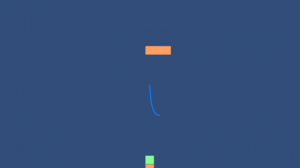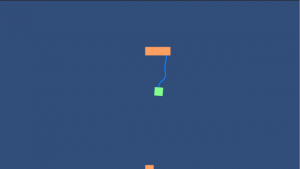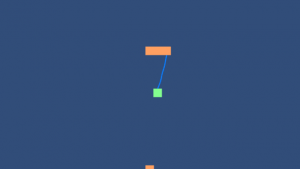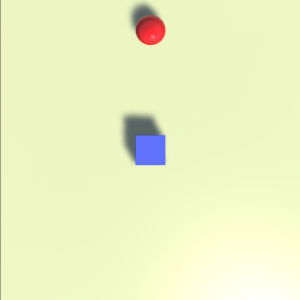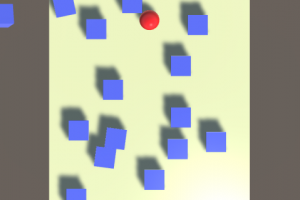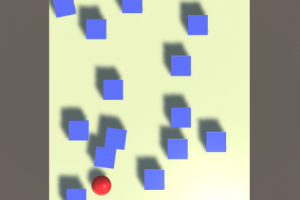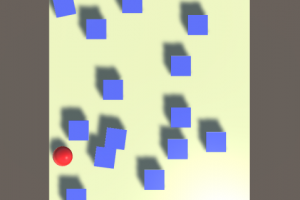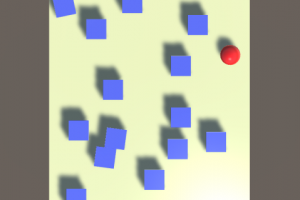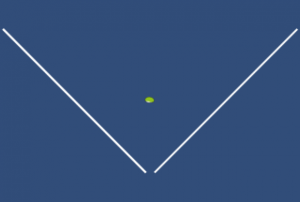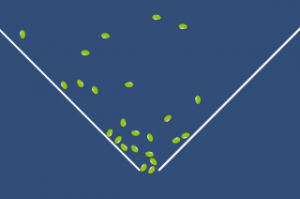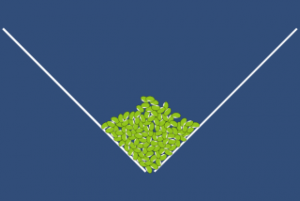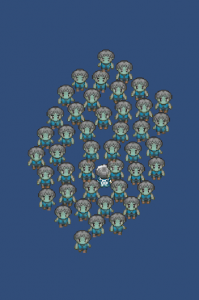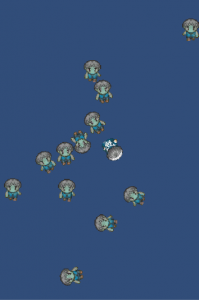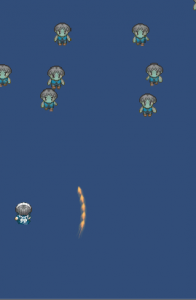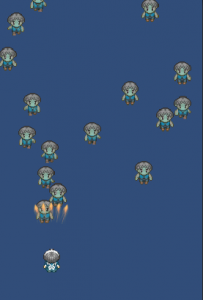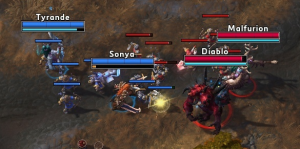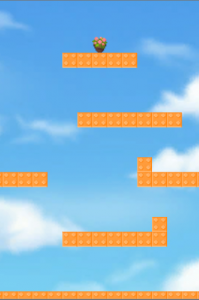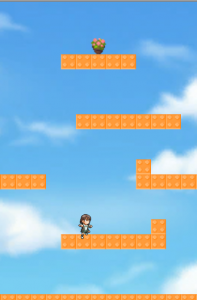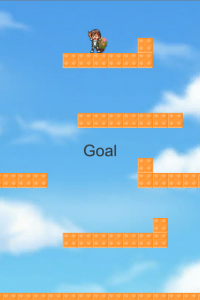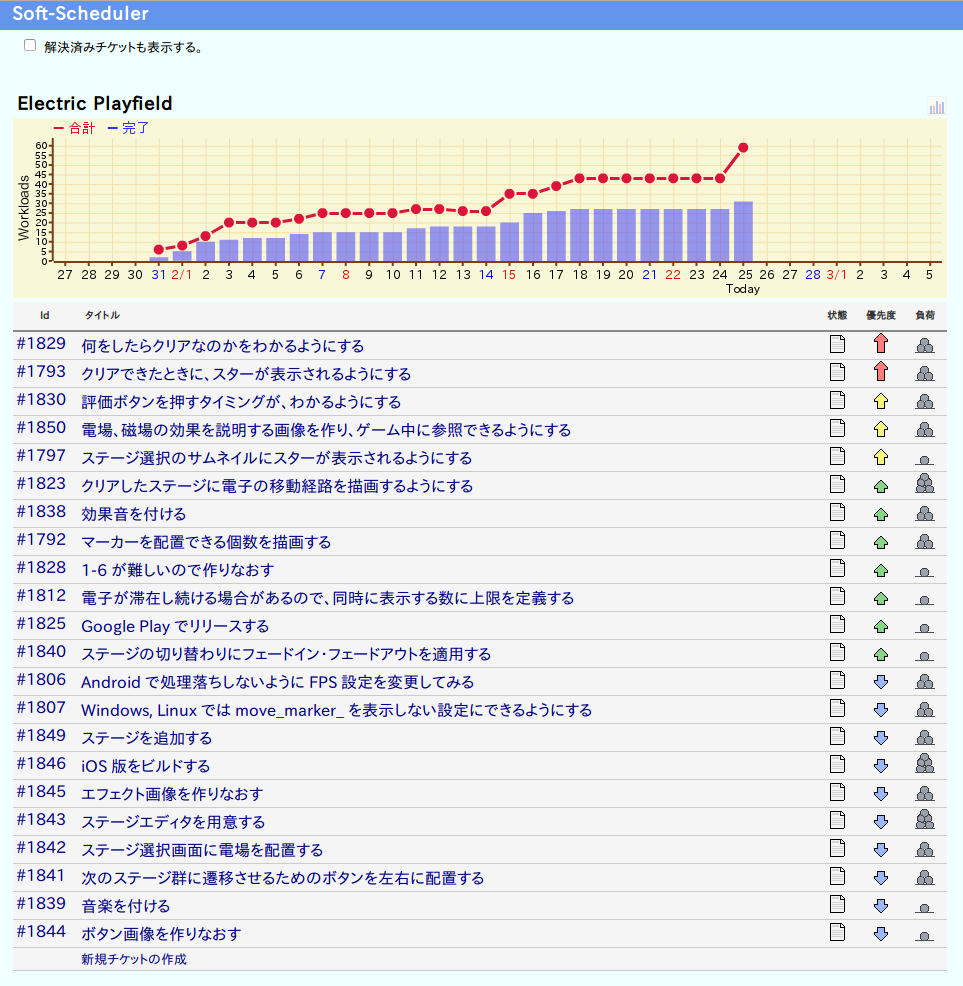前回のジャンプする何かに引き続き、縦スクロールシューティングを作ろうとしました。
で、途中で挫折しましたが、その挫折するまでの経過と挫折した理由を書き出します。
作ろうとしたもの
ゾンビがわらわらと出現するのを、ショットガンで撃つようなゲーム。

主人公を操作できるようにした
主人公のアニメーションを定義して、指でのスライド操作にしたがって動作するようにした。
素材は「ぴぽや」のものを利用した。 http://piposozai.wiki.fc2.com/

ちゃんと調べた結果、前回よりもアニメーションのステートをシンプルに作れた。 調べることが大事なのが再確認できた。
ゾンビを出現させた
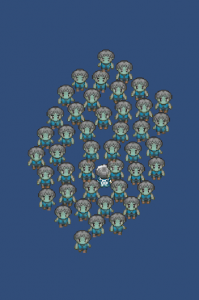
もとは肌色だった村人の絵を Gimp で色を変えてゾンビっぽくした。 で、それを1秒毎に画面中央に配置した結果、ゾンビが出現するたびに外側に押し出されて、ちょっと怖いスクリーンショットになった。 主人公とゾンビの描画の重ねあわせ順が変なのは気にしないことにした。
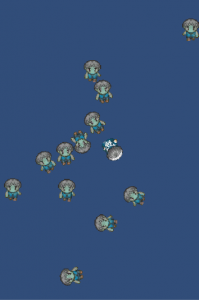
あと「Z 軸で回転しない」のチェックを忘れてたせいで、宇宙遊泳な状態になったりもした。
弾が発射されるようにした
ゾンビが画面上の外側から出現するように調整して、弾を一定間隔で自動的に発射するあたりを実装した。 最初は間違えて右側(ゼロ度)の方向に弾を発射するように実装したけど、修正して上(90 度)の方向に発射されるようにした。
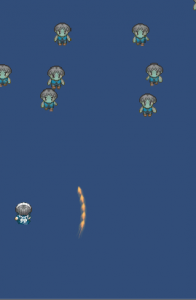
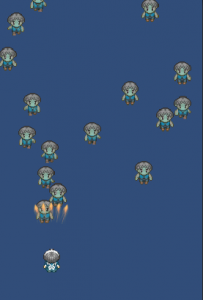
作っててワクワクしなくなったので中断した
ここまで作ったときに「次は弾の命中処理、命中後の処理、ゾンビの体力表示か。 判定のあたりはレイヤー使えばいいか、めんどいな…」って思ってそのまま更新しなくなったので、中断することにした。
仕事ではなくて趣味でやってることなので「作ってて楽しい!」 って思っているうちに一気に作るべきだったと思う。 時間をかけると、どうしても作った直後の高揚感は減る。
まとめ
縦シューは、縦シューを好きな人が作ればいいと思った。 私はもっと…、こう…、私しか作らないような意味のわからない何か作ろうと思った。
あと、最初に Unity で作ったのがそれっぽく動いたせいで「よし、ちょっとカッコイイものを作るぜ!」って思ったのもよくなかった。 変にカッコつけようとすると実装は進まない。 カッコつけるのは Lisp だけでいいと思うんだ。 このブログはもっと適当にいろいろ書こうと思う。
ここまでのソースコードは下記プロジェクトの ZombieShot で管理されています。
https://bitbucket.org/satofumi/unity_learning